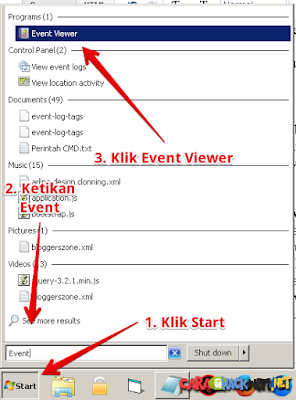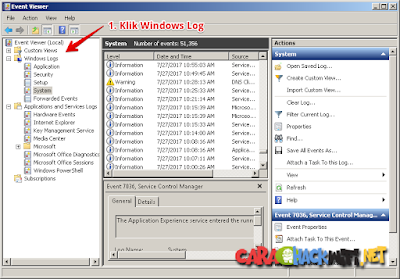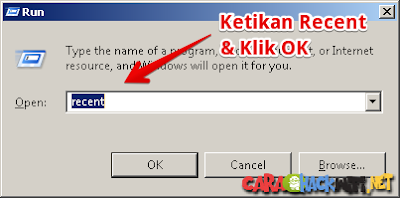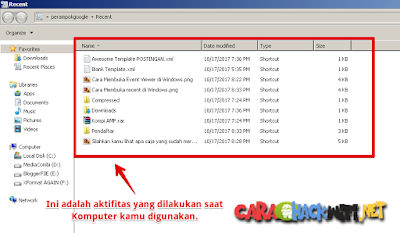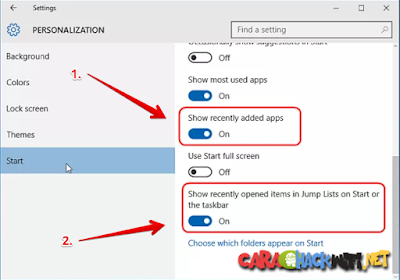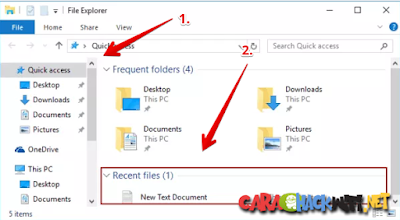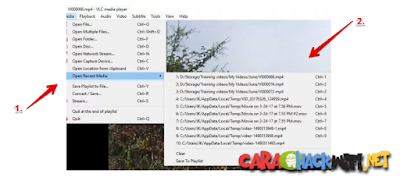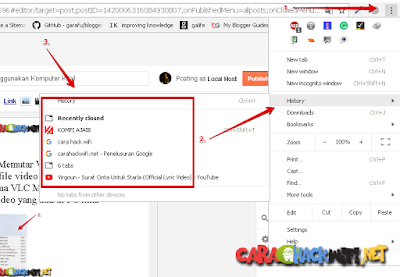Melihat siapa yang menggunakan dan apa saja yang dilakukan pada komputer kita mungkin perlu dilakukan, Karena selain untuk memastikan apakah mereka menggunakan komputer kita dengan baik , Hal ini juga bisa kita manfaatin buat memastikan bahwa file yang bersifat privacy di komputer kita aman.
Ya walaupun teman dekat kadang ada hal yang tidak bisa kita jelaskan, Hingga mereka bisa berbuat buruk kepada kita, Itu masih dalam lingkup orang yang kita kenal ya Nah kalau kasusnya yang makai dan menggunakan komputer kita itu orang lain gimana? Hmmm bisa berabe juga yak.
Maka dari itu pada postingan malam ini saya akan kasih tutorial Bagaimana cara melihat dan mengetahui apa yang dilakukan orang ketika menggunakan komputer tanpa sepengetahuan kita!
Memulai ulang komputer
Mencoba dan gagal masuk ke akun Windows Anda
Meluncurkan aplikasi
Browsing Internet
Mengambil data tanpa sepengetahuan kamu.
Menghapus, Edit, Delete File di PC kamu.
Ada beberapa cara yang bisa kamu lakukan untuk dapat melihat kegiatan seseorang saat menggunakan komputer kamu, Cara cara ini hanya menggunakan fitur yang sudah tersedia di Windows, Silahkan deh kamu pilih mana yang lebih mudah di lakuin.
Ya walaupun teman dekat kadang ada hal yang tidak bisa kita jelaskan, Hingga mereka bisa berbuat buruk kepada kita, Itu masih dalam lingkup orang yang kita kenal ya Nah kalau kasusnya yang makai dan menggunakan komputer kita itu orang lain gimana? Hmmm bisa berabe juga yak.
Maka dari itu pada postingan malam ini saya akan kasih tutorial Bagaimana cara melihat dan mengetahui apa yang dilakukan orang ketika menggunakan komputer tanpa sepengetahuan kita!
Beberapa upaya untuk menggunakan komputer Anda mungkin termasuk :
Membuka file dan file media.Memulai ulang komputer
Mencoba dan gagal masuk ke akun Windows Anda
Meluncurkan aplikasi
Browsing Internet
Mengambil data tanpa sepengetahuan kamu.
Menghapus, Edit, Delete File di PC kamu.
Ada beberapa cara yang bisa kamu lakukan untuk dapat melihat kegiatan seseorang saat menggunakan komputer kamu, Cara cara ini hanya menggunakan fitur yang sudah tersedia di Windows, Silahkan deh kamu pilih mana yang lebih mudah di lakuin.
#1. Menggunakan Windows Event viewer
Windows Event Viewer adalah program built-in yang mencatat apa yang telah dilakukan komputer Kamu. Program ini tidak akan berfungsi jika komputer Kamu dalam kondisi idle atau shutting down atau apakah sudah dalam mode sleep. Tapi itu akan sempurna melacak orang yang menggunakannya. Trik ini akan bekerja untuk semua versi windows Seperti Windows 7, 8 atau bahkan windows 10. Mari kita lihat bagaimana cara mengaktifkan dan membuka Windows Event viewer.- Pertama Silahkan Klik Start Pada Windows kamu.
- Ketikan di Kotak Pencarian dengan "Event"
- Lihat dibagian atas Event Viewer silahkan buka.
Silahkan kamu lihat sendiri apa saja yang sudah mereka lakukan pada komputer kalian Mulai dari Aplication, Security, Setup dll. Windows log adalah rangkuman kegiatan yang dilakukan saat komputer kamu di hidupkan.
#2. Menggunakan Fitur Recent Pada Windows.
Hampir sama dengan yang diatas cara nya , Beda nya cuma pada Perintah nya saja ganti perintah "Event" Jadi "Recent" dan pencarian nya dilakukan pada kotak dialog Win + R / RUN. Berikut cara mengaktifkan nya.
- Klik Logo WIN + R secara bersamaan pada keyboard kamu.
- Ketika Dialog RUN muncul Silahkan kamu ketikan "Recent"
- Klik OK.
Pada cara yang kedua ini sering saya gunakan saat komputer saya digunakan Adik atau teman saya di kost'an, Karena lebih lengkap dan jelas apa saja yang mereka lakukan terlihat disana.
Bagaimana cara membuka recent di windows 10 ?
Pada Windows 10 kita bisa mengaktifkan fitur ini tanpa harus mengetikan perintah seperti sebagaimana cara diatas. Silahkan ikuti langkahnya dibawah ini.
- Klik Setting Pada Windows 10 Kamu
- Klik menu Start.
- Aktifkan Seperti pada Gambar diatas.
#3. Cara Melihat Apakah "DIA" Membuka dan Memutar Video.
Kalau pengen melihat apakah mereka membuka file video di komputer kamu mesti menginstall software pemutar video yang bernama VLC Media Player, Karena di Aplikasi ini akan tersimpan histori pemutaran video yang ada di PC kita.
#4. Cara melihat apa yang mereka buka saat browsing di internet.
Kalau punya adek cowok atau cewek yang suka makai komputer kita, Jangan lupa untuk mengecek apa yang mereka buka saat meminjam komputer kita, Caranya cukup mudah kok kamu tinggal ikuti langkahnya dibawah ini.- Buka Google Chrome kamu.
- Klik Logo 3 Titik di pojokan kanan atas.
- Pilih History.
- Lihat itu adalah daftar web yang di buka pada komputer kita.
Okelah sobat segitu dulu ya, Tutorial mengenai Bagaimana cara melihat aktivitas yang di lakukan orang lain ketika menggunakan komputer kita semoga berguna bagi nusa dan bangsa.
Baca juga:
Advertisement